한글 프로그램을 사용하다 보면 디자인을 위해 글자 사이 간격을 조절하고 싶을 때가 있습니다. 디자인을 위해 글자 간격을 조금 더 넓게 늘리기도 하고 때로는 간격을 더 좁게 줄이기도 하죠. 이럴 때는 메뉴로 들어가 한글 자간을 조정해주시면 됩니다.
한글 글자사이 간격을 조정하는 방법
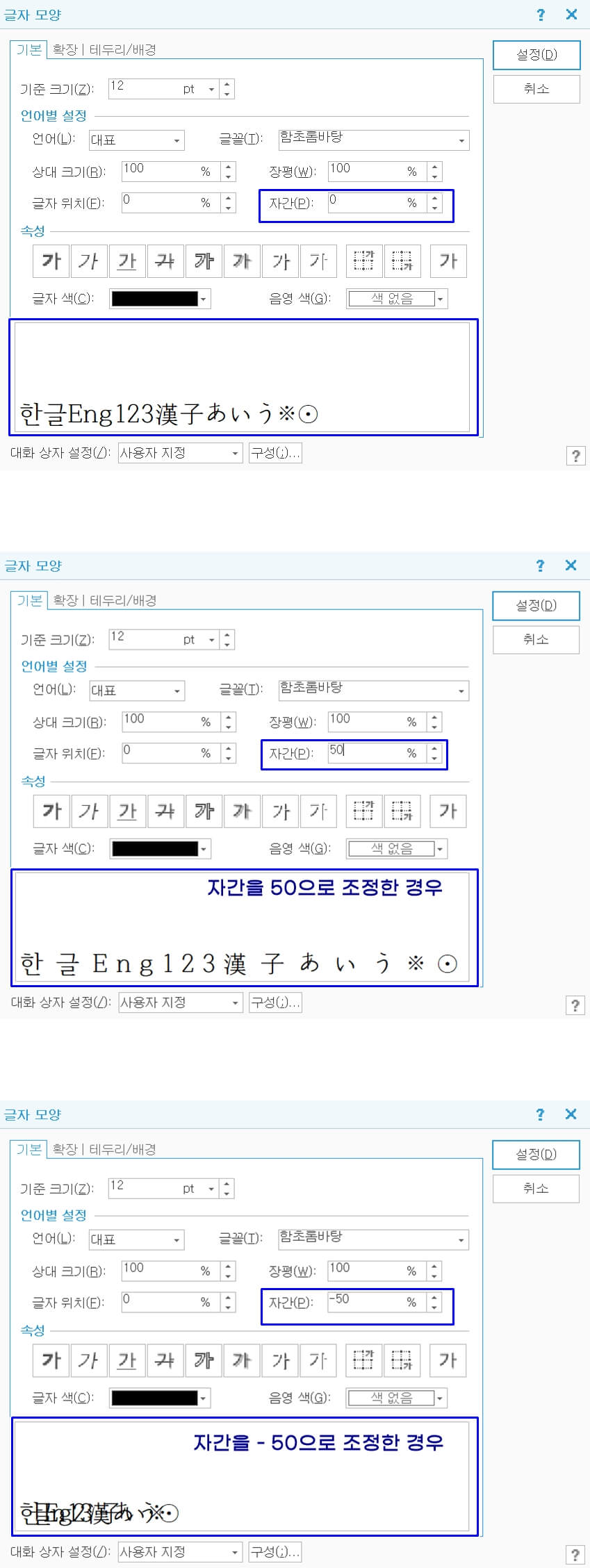
한글 메뉴에서 서식 메뉴를 클릭한 다음 글자 모양을 클릭합니다. 그럼 위와 같은 화면을 보실 수 있습니다. 여기서 여러분이 조정하실 건 제가 파란색으로 표시해둔 '자간'이라는 메뉴입니다. 자간을 조정하면 아래 미리 보기 화면에서 글자의 간격이 변하는 것을 확인하실 수 있습니다. 자간은 -50%에서부터 50%까지 조정이 가능합니다. 자간을 플러스로 설정하면 글자 간격이 멀어지고 자간을 마이너스로 설정하면 글자 간격이 줄어듭니다. 두 번째 사진처럼 자간을 50%로 설정한 경우 글자 사이의 간격이 상당히 멀어지는 것이 보입니다. 세 번째 사진처럼 자간을 -50%로 설정하면 간격이 지나치게 줄어들어 글자가 아예 겹치는 현상이 일어날 수도 있습니다. 미리 보기 화면을 통해 원하는 간격으로 조정하시고 난 다음 설정 버튼을 누르시면 됩니다.
특정 글자만 자간 조정하기
원하는 글자만 마우스로 드래그한 후 마찬가지로 서식 메뉴의 글자 모양으로 들어가 자간을 조정하면 됩니다.
단축키 사용법
Alt 키를 누른채 차례로 J, L, P를 누르면 자간을 조정할 수 있습니다. 이후 다시 Alt 키를 누른 채 D 버튼을 누르면 변경된 자간으로 설정됩니다.


댓글